Cómo cambiar el cliente de correo electrónico predeterminado en Firefox e Internet Explorer
Miscelánea / / February 11, 2022
Apuesto a que todos hemos hecho clic en un hipervínculo mientras navegamos por la web. Si cree que estos hipervínculos solo están destinados a redirigirlo a otra página web, está absolutamente equivocado. Pongamos un ejemplo para facilitar la comprensión. haga clic aquí! ¿Qué acabas de notar? Su cliente de correo predeterminado acaba de aparecer y estaba a punto de redactar un correo para algún destinatario con el alias de correo electrónico [correo electrónico protegido]
Estos enlaces se denominan mailto: hipervínculos y abren automáticamente la ventana de redacción de su cliente de correo predeterminado. Si desea cambiar el cliente predeterminado para Firefox o para Internet Explorer, este artículo le mostrará cómo puede hacerlo. En realidad, es mejor tener su servicio de correo electrónico preferido como el cliente de correo electrónico predeterminado para mejor productividad del correo electrónico.
En otra publicación, hablaremos sobre una herramienta que puede hacer eso fácilmente por usted.
Para usuarios de Firefox
Así es como puedes cambiar el cliente de correo electrónico predeterminado en Firefox a gmail o el servicio de correo electrónico de su elección.
Paso 1: Haga clic en Opciones desde el menú desplegable debajo del botón naranja grande de Firefox (esto es en la versión 4 y posteriores). En versiones anteriores de Firefox, está bajo Instrumentos en la cima) .
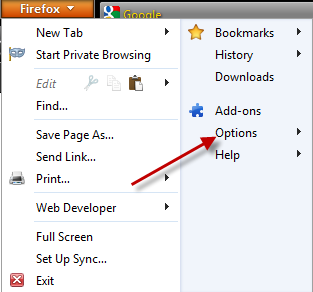
Paso 2: Navegar a Pestaña de aplicaciones y seleccione su cliente de correo apropiado para el correo a: tipo de contenido. Gmail y Yahoo Mail están disponibles en la lista de forma predeterminada y abrirán las ventanas de redacción para el cliente que haya iniciado sesión.

Paso 3: Si usa cualquier otro cliente de escritorio como Windows Live Mail o Thunderbird como su aplicación de correo predeterminada, debe proporcionar el .exe (archivo ejecutable del cliente de correo) en el Usar Otro… opción.
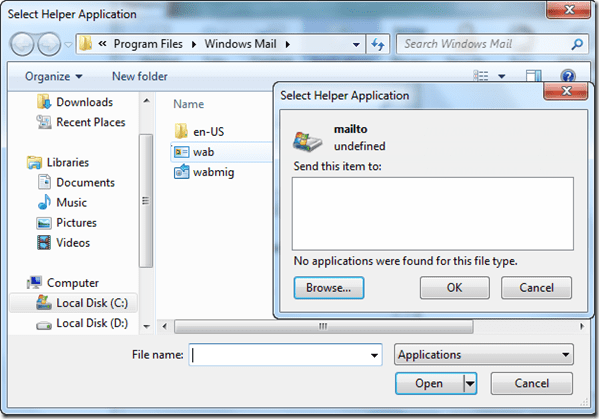
Para usuarios de Internet Explorer
Cambiar el cliente de correo predeterminado para un usuario de IE es un poco complicado en comparación con los usuarios de Firefox.
Paso 1: Abierto explorador de Internet, haga clic en el Instrumentos menú y seleccione opciones de Internet.

Paso 2: Navegar a Pestaña Programas y presiona Establecer programa en la sección Programa de Internet.
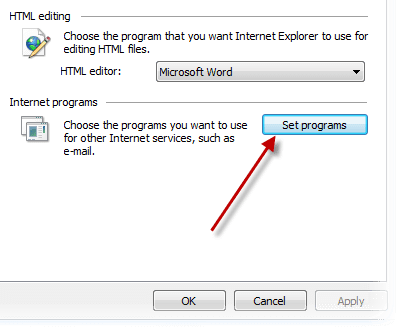
Paso 3: En las ventanas Programas predeterminados, seleccione Establezca el acceso al programa y los valores predeterminados de la computadora.
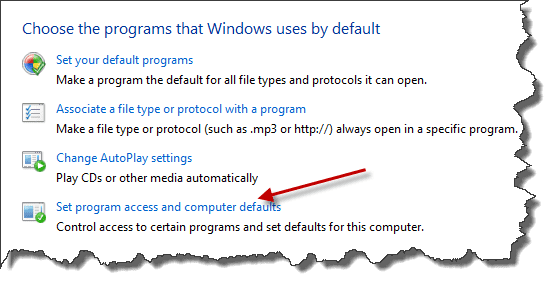
Etapa 4: Ahora seleccione la configuración personalizada y seleccione su programa de correo electrónico predeterminado de la lista de aplicaciones disponibles y haga clic en Aceptar.
Nota: En Internet Explorer no puede elegir Gmail o Yahoo Mail como su cliente de correo electrónico predeterminado utilizando estas opciones. Hablaremos más de esto en otro post.

¡Ya está todo hecho! La próxima vez que haga clic en cualquier correo a: en Firefox o Internet Explorer, se abrirá la aplicación de correo predeterminada recién especificada.
Última actualización el 02 febrero, 2022
El artículo anterior puede contener enlaces de afiliados que ayudan a respaldar a Guiding Tech. Sin embargo, no afecta nuestra integridad editorial. El contenido sigue siendo imparcial y auténtico.



